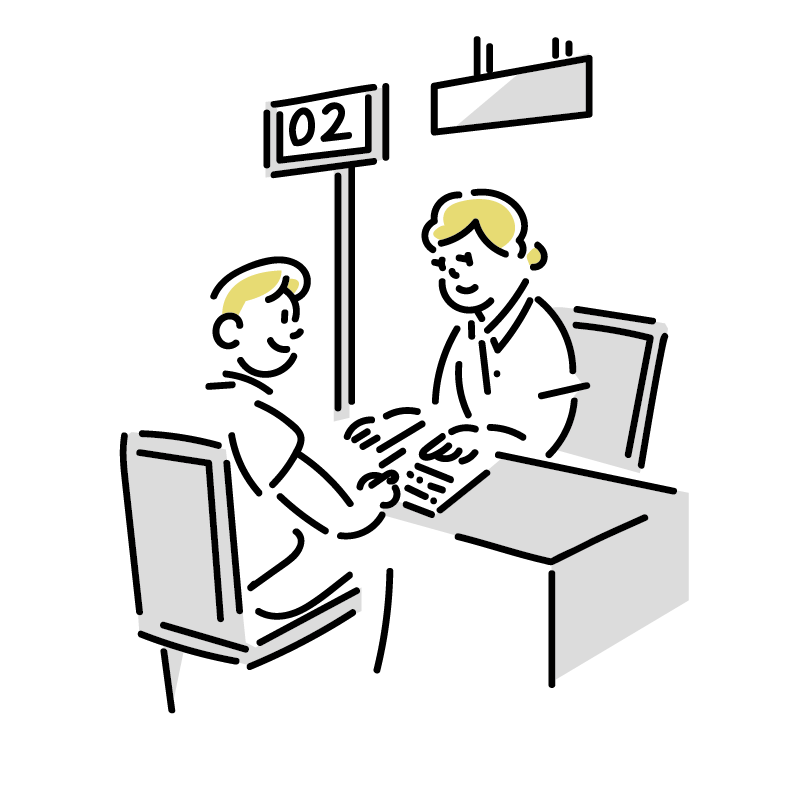【無料】Bybitで口座開設する方法5ステップ【10分でできる】
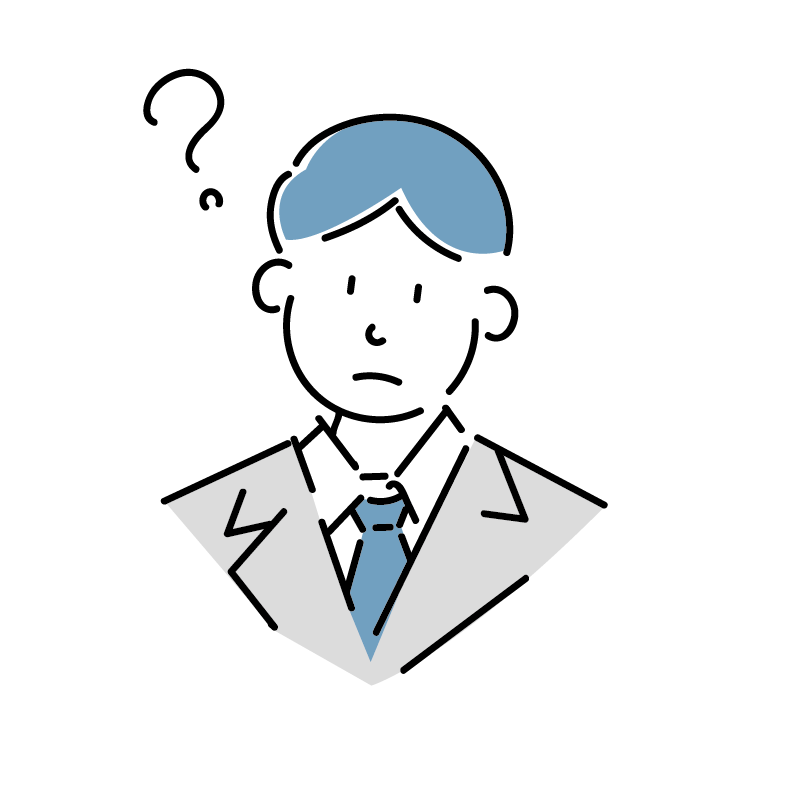
・Bybit(バイビット)ってなに?
・Bybit(バイビット)で口座開設する手順を教えて!
こういった疑問に答えます。
本記事の内容
仮想通貨ブログ31記事で初収益、NFT投資1ヶ月で+20万円の含み益を達成した、僕が解説していきます。
また、Bybitを始めるには、国内の仮想通貨取引所の口座も必要です。
初心者の方は、アプリが使いやすい「コインチェック(coincheck)」がおすすめ。
たった5分で簡単に無料開設できます。
「さっさとBybitで口座開設したい!」という方は、「2. Bybitで口座開設する方法5ステップ」から記事を読み進めてください。
1. Bybitとは「利用者1000万人突破の有名な海外取引所」
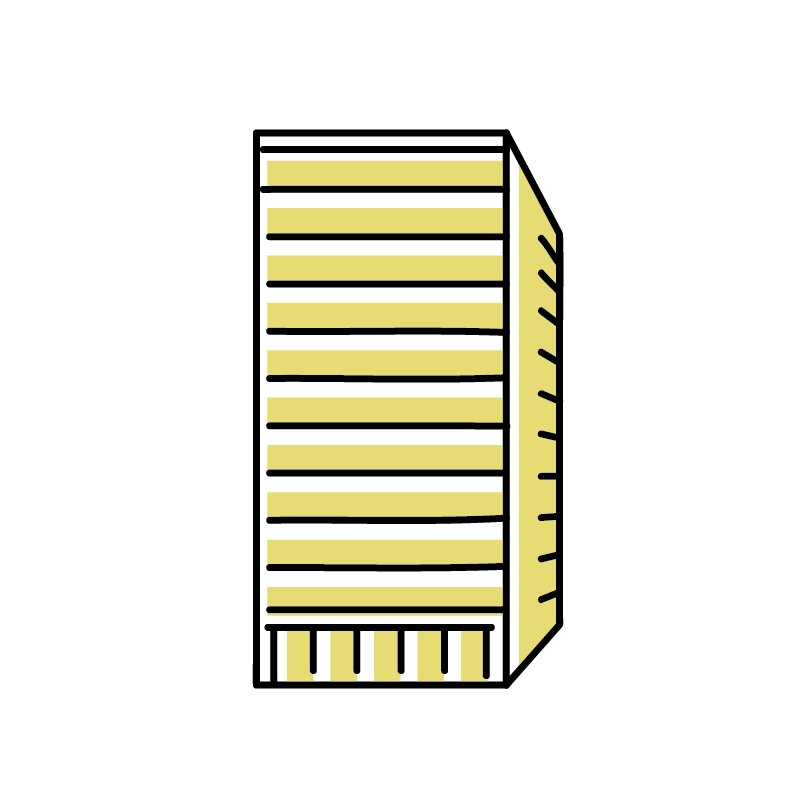
| 会社名 | Bybit Fintech Limited |
| 所在地 | シンガポール |
| 取扱通貨数 | 140種類以上 |
| レバレッジ | 最大100倍 |
| 取引手数料 | Maker:-0.025% / Taker:0.075% |
| 入金手数料 | 無料 |
| 出金手数料 | 通貨によって変動 |
| アプリ対応機種 | iOS / Android |
| 日本語対応 | あり |
| 公式サイトURL | https://www.bybit.com/ja-JP |
Bybitは、利用者数1000万人を突破した、世界的に人気のある海外取引所です。
サービス内容は仮想通貨取引だけでなく、現物取引やステーキングサービス、NFT取引にも対応しています。
また、アプリは24時間365日受けられる、日本語完全対応のサポート付きなので、初心者の方でも安心して利用することができます。
つまり、「初めて海外取引所の口座を開設をしたい!」といった方におすすめです。
2. Bybitで口座開設する方法5ステップ
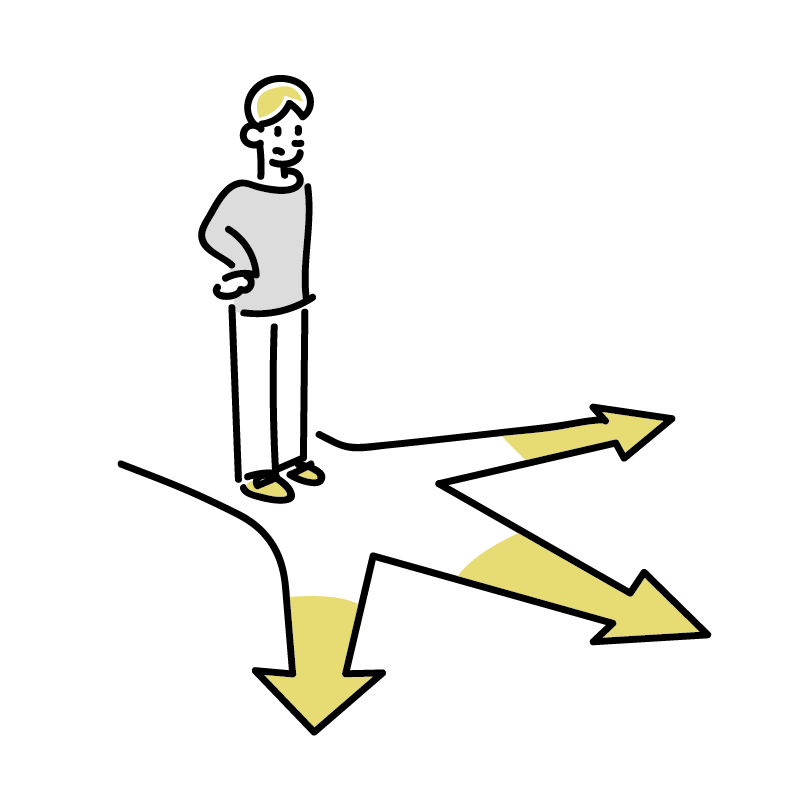
口座開設の具体的な手順は、下記のとおりです。
スマホのスクショ画像33枚を利用し、それぞれ解説していきます。
ステップ①:アカウント登録
まずは下記リンクの、Bybit登録画面へアクセス。
続いて、メールアドレスとパスワードを入力し、「アカウントを作成する」を選択。
または、グーグルアカウントをお持ちの方は「Google」を選択。
僕はグーグルアカウントを選びました。
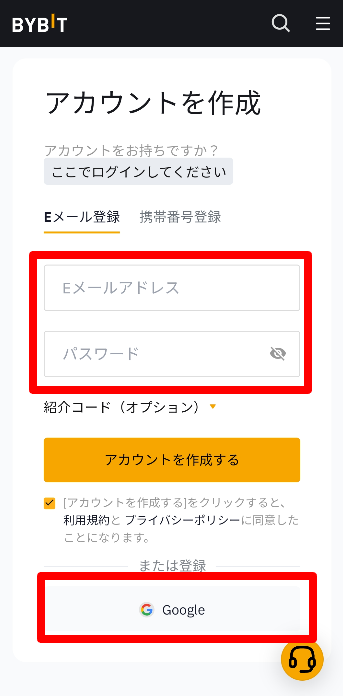
ステップ②:メール認証
「Google」を選んだ方は、連携したいグーグルアカウントを選択。
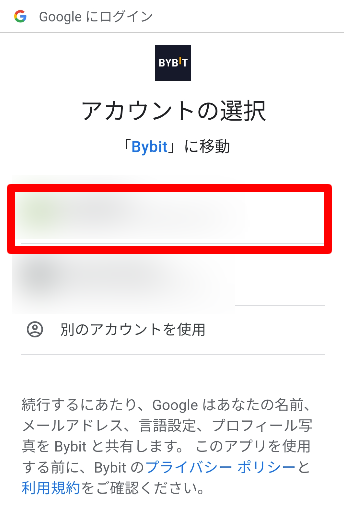
スライドしてパズルをはめる。
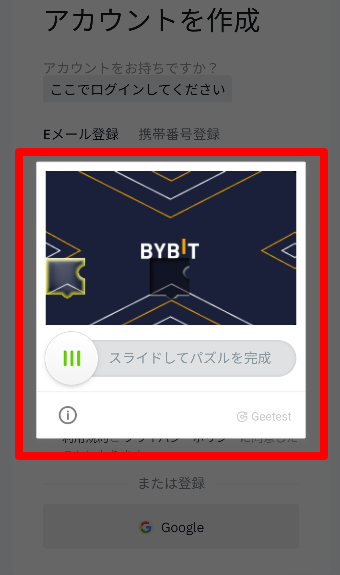
下記の画面になれば完了です。
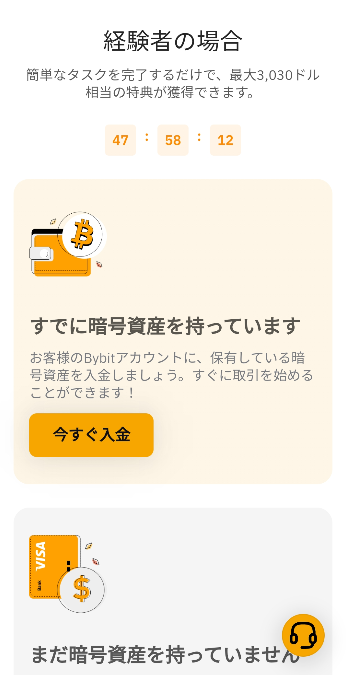
ステップ③:アプリのダウンロード
一番下までスクロールします。
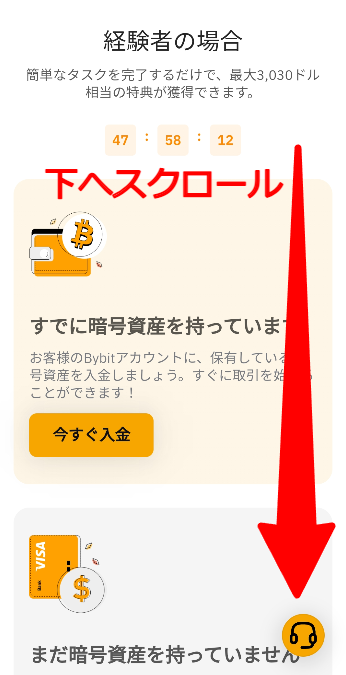
「相場情報をチェック」を選択。
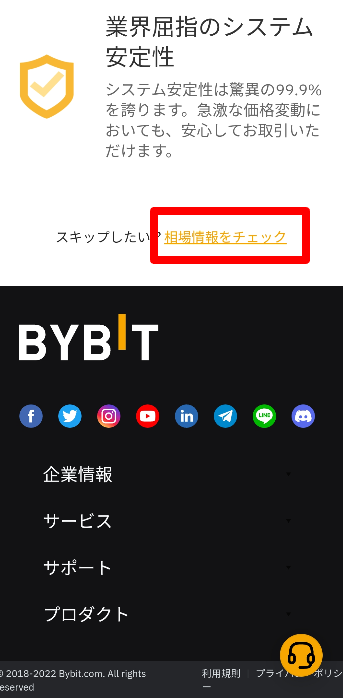
「Google Play」を選択し、Bybitのスマホアプリをインストールしていきます。
iPhoneユーザーは、「App Store」を選択してください。
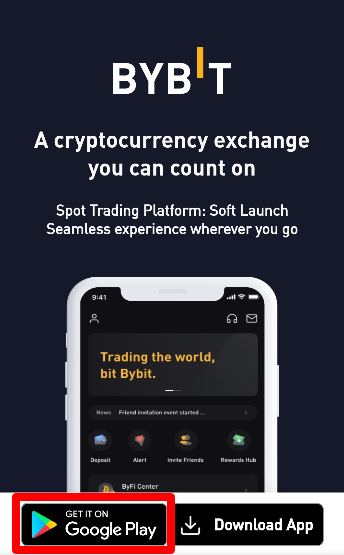
「インストール」を選択。
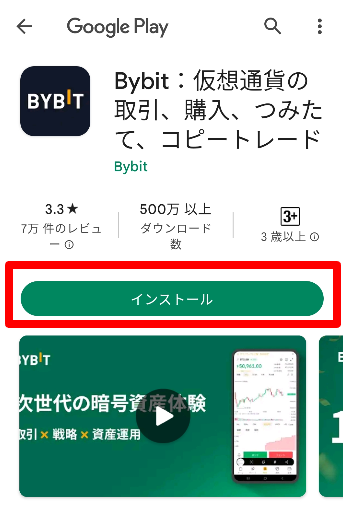
「開く」を選択。
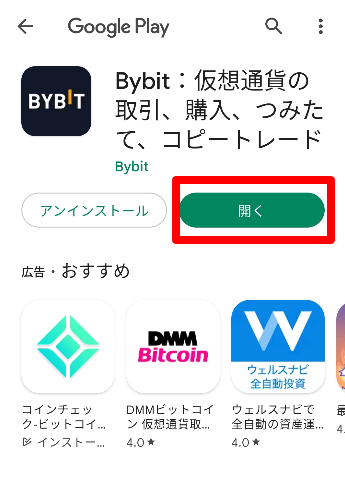
アプリを起動したら、下記のような画面になるので「スキップ」を選択。
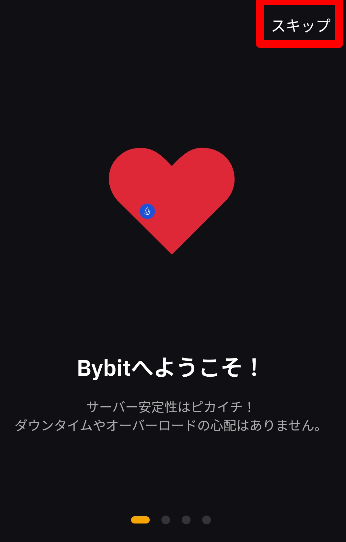
ホーム画面の左上にある、赤枠のアイコンを選択し、ログインしていきます。
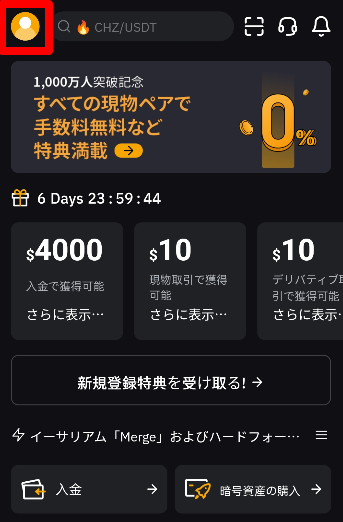
「ログイン」を選択。
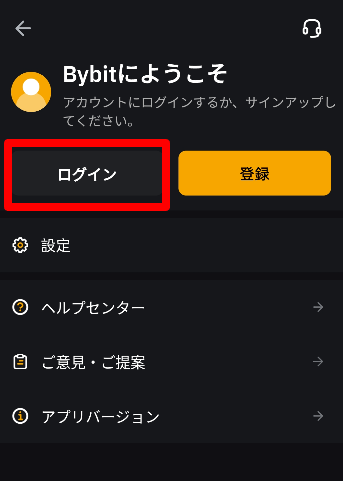
①登録したメールアドレスとパスワードを入力。
グーグルアカウントからの方は、Googleのロゴを選択。
②「つぎへ」を選択。
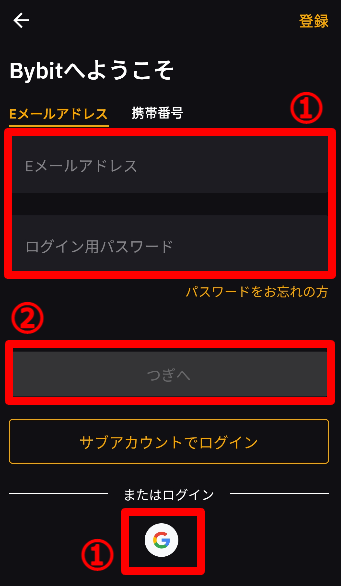
ホーム画面へ戻れば、ログインの完了です。
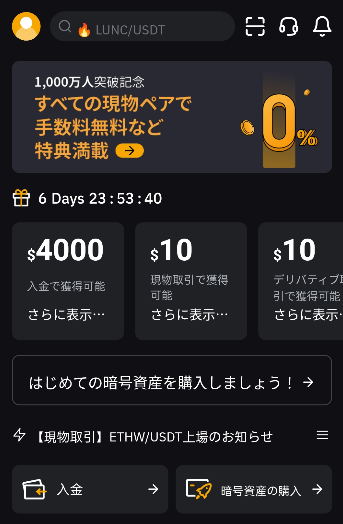
初心者の方は、アプリが使いやすい「コインチェック(coincheck)」がおすすめ。
たった5分で簡単に無料開設できます。
ステップ④:2段階認証
ホーム画面の左上にある、赤枠のアイコンを選択し、2段階認証をしていきます。
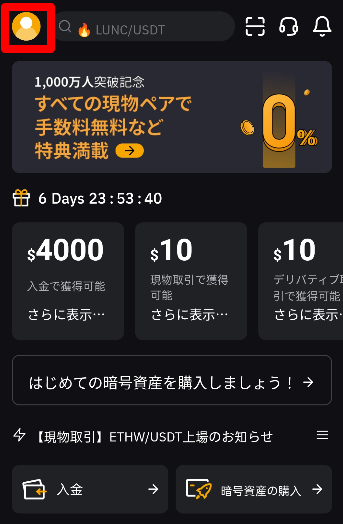
「セキュリティ」を選択。
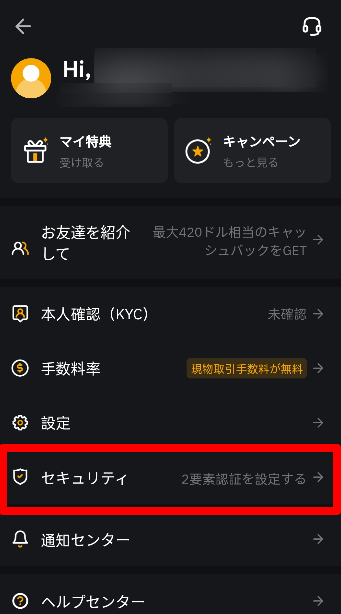
「Google認証」を選択。
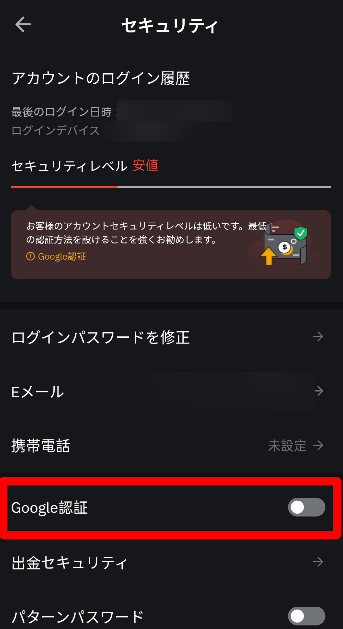
登録したメールアドレスに届いた、6桁の認証コードを入力。
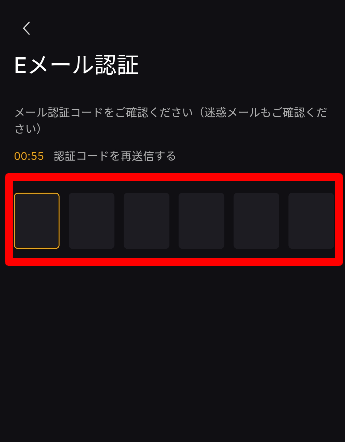
「つぎへ」を選択。
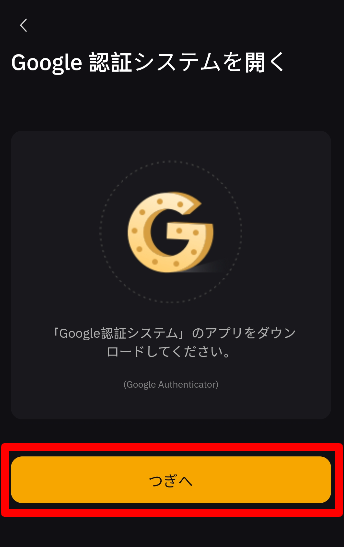
「キーをコピー」を選択し、Google認証アプリへ移動します。
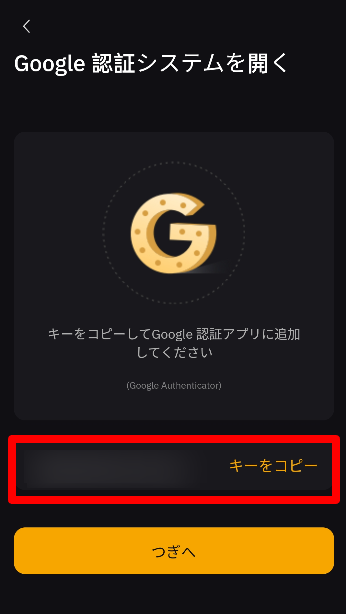
Google認証アプリのインストールがまだの方は、下記リンクからどうぞ。
Google Authenticator
- iPhoneの方はこちら App Store
- Androidの方はこちら Google Play
Google認証アプリを起動したら、「+」マークを選択。
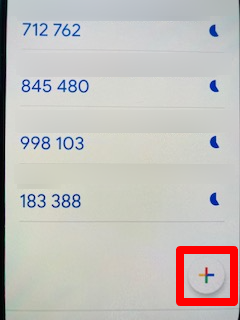
「セットアップキーを入力」を選択。
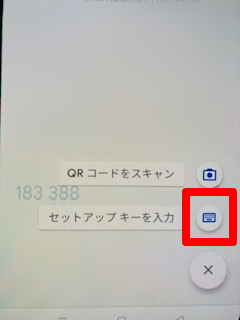
任意のアカウント名(例:Bybitなど)を入力し、先ほどコピーしたキーを入力。
最後に「追加」を選択。
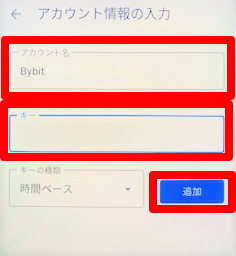
すると、6桁の番号が表示されるので、長押しでコピーします。
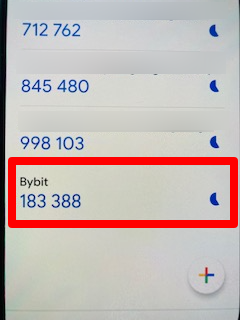
Bybitのアプリへ戻り、コピーした6桁の番号を張り付け。
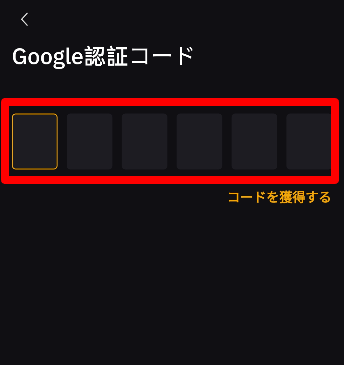
ホーム画面へ戻れば、2段階認証の完了です。
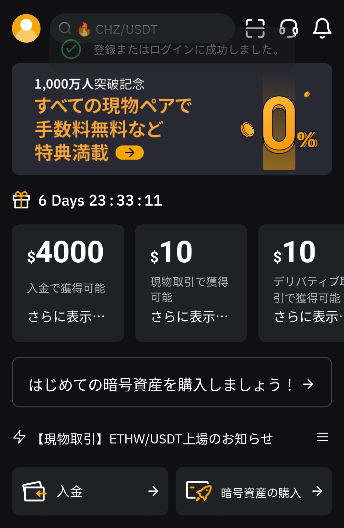
ステップ⑤:本人確認登録
ホーム画面の左上にある、赤枠のアイコンを選択し、本人確認登録をしていきます。
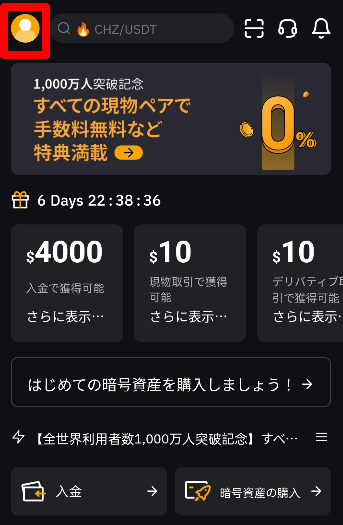
「本人確認(KYC)」を選択。
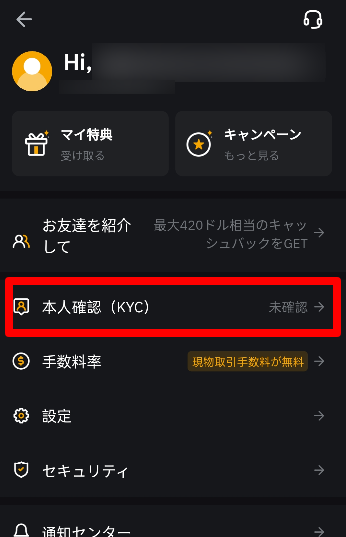
「今すぐ行う」を選択。
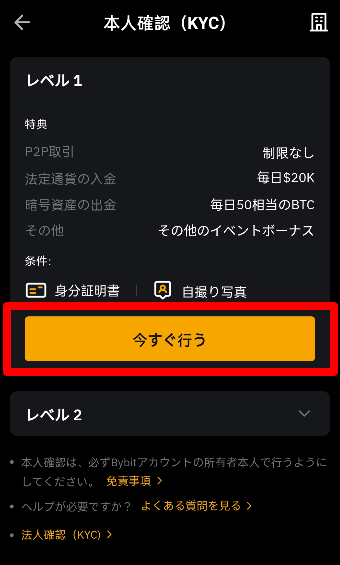
「つぎへ」を選択。
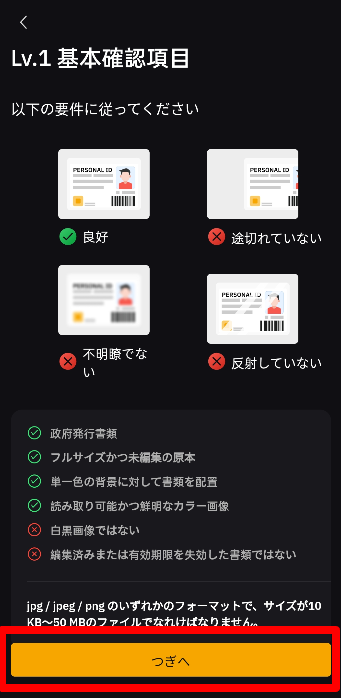
「続行」を選択し、あとは画面の指示に従って、本人確認書類とセルフィ―をアップロードすればOKです。
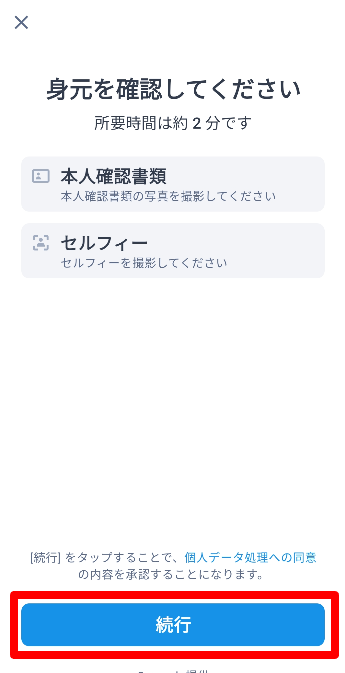
下記の画面になれば、アップロード完了です。
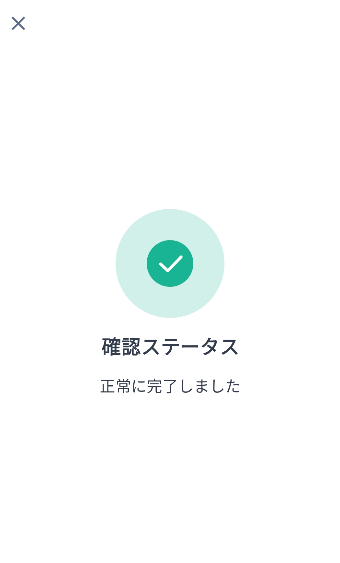
下記の画面に「確認済み」と表示されれば、本人確認登録は完了です。
お疲れさまでした♪
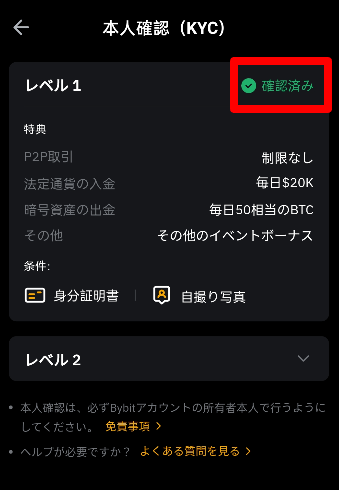
まとめ
本記事の内容
初心者の方向けに、Bybitの概要と口座開設の方法を徹底解説していきました。
続けて、Bybitへ送金したい方は「【初心者向け】コインチェックからBybitへ送金する方法5ステップ」で解説していますのでどうぞ。

【初心者向け】コインチェックからBybitへ送金する方法5ステップ
「コインチェックからBybitへ送金する方法は?」「手数料はいくら?」「送金する手順が知りたい!」こんな悩みを解決。リップル(XRP)を使用し、手数料を安く抑えて送金することができます。初心者向けに、35枚の画像付きで丁寧に解説していきます。
また、Bybitを始めるには、国内の仮想通貨取引所の口座も必要です。
初心者の方は、アプリが使いやすい「コインチェック(coincheck)」がおすすめ。
たった5分で簡単に無料開設できます。